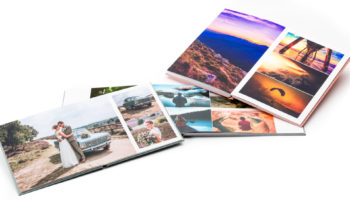Comment : utiliser des effets photo dans un livre photo Premium
Pour donner à un livre photo Premium un aspect authentique, vous pouvez modifier les couleurs de vos photos. Vous pouvez mettre vos photos en noir et blanc ou en sépia. Et pour un look moderne, travaillez par exemple avec des reflets.
Miroir et rotation
Dans le deuxième onglet de l’Inspector, vous pouvez régler l’orientation de la photo. Par exemple, placez deux exemplaires de la même photo l’un sur l’autre et sélectionnez l’option Rotation verticale pour l’exemplaire du dessous afin de créer un effet miroir.
Noir et blanc et sépia
Vous pouvez également modifier la couleur d’une photo. Choisissez le noir et blanc ou le sépia pour un look classique. La fonction de densité et de contraste détermine la relation entre les zones claires et les zones sombres.
Remarque : la façon dont vous voyez l’image dépend, entre autres, des paramètres de votre écran. Faites attention lorsque vous saisissez des valeurs extrêmes pour la densité et le contraste, à moins bien sûr que vous n’ayez un effet artistique en tête.